Jak skonfigurować i korzystać z funkcji Asystent przeglądania z Galaxy AI
Asystent przeglądania to część aplikacji Samsung Internet i zawiera funkcję podsumowania oraz tłumaczenia, które są zaprojektowane w celu oszczędzania czasu i ułatwienia przeglądania internetu. Użyj Asystent przeglądania z Galaxy AI, aby podsumować lub przetłumaczyć artykuły na stronie internetowej.
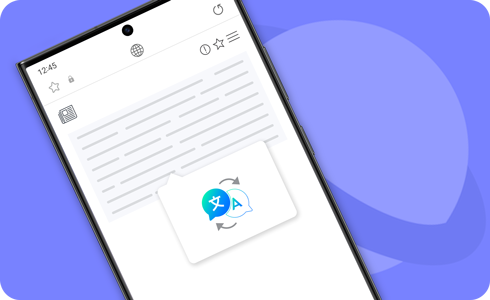
Uwagi:
- Obsługiwane języki (Regiony)
Arabski, Bahasa Indonesia, Chiński uproszczony, Chiński tradycyjny (Hongkong, Tajwan), Holenderski, Angielski (Australia, Indie, Wielka Brytania, Stany Zjednoczone), Francuski (Kanada, Francja), Niemiecki, Hindi, Włoski, Japoński, Koreański, Polski, Portugalski (Brazylia, Portugalia), Rumuński, Rosyjski (Federacja Rosyjska), Hiszpański (Meksyk, Hiszpania, Stany Zjednoczone), Szwedzki, Tajski, Turecki, Wietnamski.
* Więcej języków zostanie dodanych w przyszłych aktualizacjach.
(Ostatnia aktualizacja, listopad 2024) - Aby skorzystać z funkcji Browsing assist AI, musisz być podłączony do sieci i zalogowany do swojego konta Samsung.
- Aby korzystać z Browsing assist, zaktualizuj najnowszą wersję aplikacji Samsung Internet.
Funkcja Podsumowanie to funkcja sztucznej inteligencji Asystenta przeglądania stron internetowych w aplikacji Samsung Internet. Skraca zawartość strony do głównych punktów.
Jak skonfigurować funkcję Podsumuj
Jak korzystać z funkcji Podsumuj
Uwaga: Funkcja Podsumuj nie jest obsługiwana na wszystkich stronach internetowych.
Funkcja Tłmaczenie w ramach Asystent przeglądania wykorzystuje tryb włączonego urządzenia do tłumaczenia treści stron internetowych i platform mediów społecznościowych.
Uwaga: Tłumacz oraz tryb włączonego urządzenia wymagają pakietów językowych do działania. Prosimy pamiętać, że niektóre języki nie są jeszcze dostępne.
Jak korzystać z funkcji Tłumacz
Uwaga: Podsumowanie i wyniki tłumaczenia mogą się różnić za każdym razem.
Kliknij tutaj, aby dowiedzieć się więcej o funkcjach AI na obsługiwanych urządzeniach i modelach Samsung Galaxy.
Dziękujemy za twoją opinię
Prosimy o odpowiedzi na wszystkie pytania.















